edge浏览器怎么设置工具栏显示首页按钮
来源:网络收集 点击: 时间:2024-05-02【导读】:
在使用edge浏览器的时候,为了方便通常会在工具栏上显示首页按钮,这样直接点击首页按钮就跳转到首页了,非常方便,那么具体如何在工具栏上显示首页按钮呢?下面就为大家介绍【edge浏览器怎么设置工具栏显示首页按钮】的步骤。品牌型号:ThinkPadX系统版本:win10软件版本:Edge浏览器92.0.902.84 方法/步骤1/7分步阅读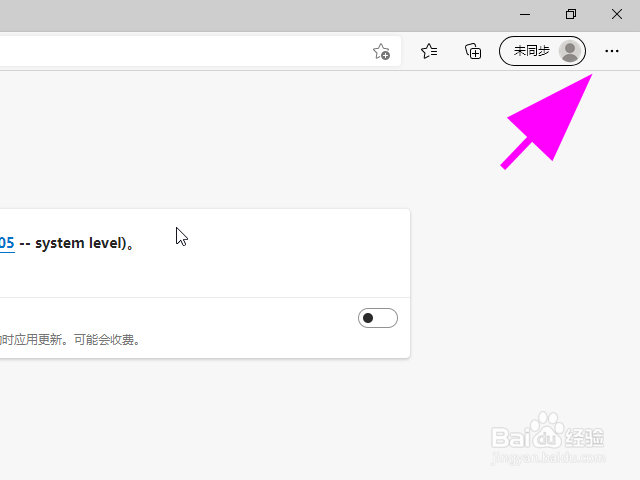 2/7
2/7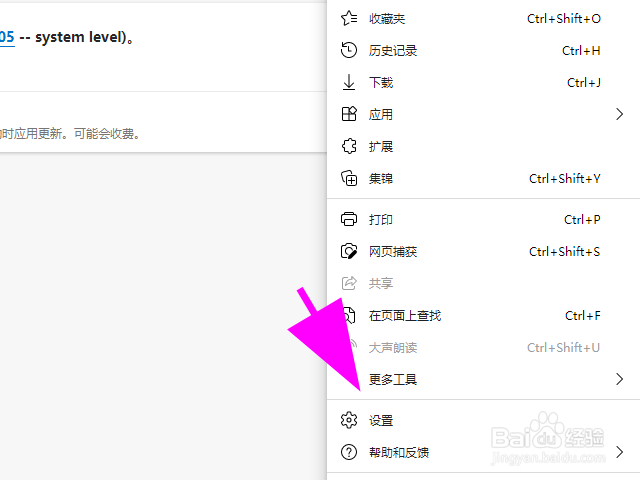 3/7
3/7 4/7
4/7 5/7
5/7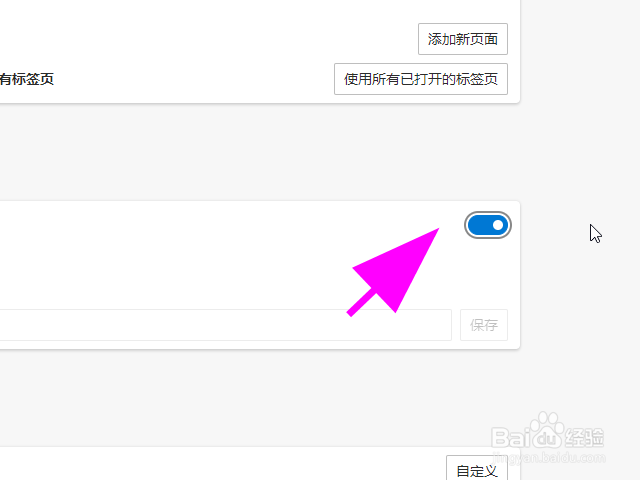 6/7
6/7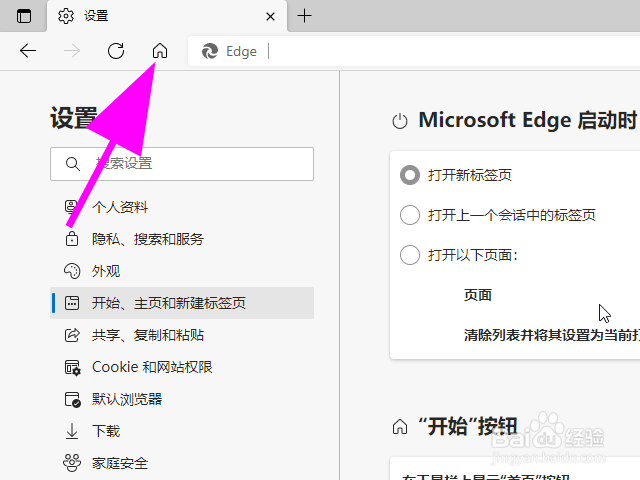 7/7
7/7
打开浏览器,点击右上角的【三个点】按键;
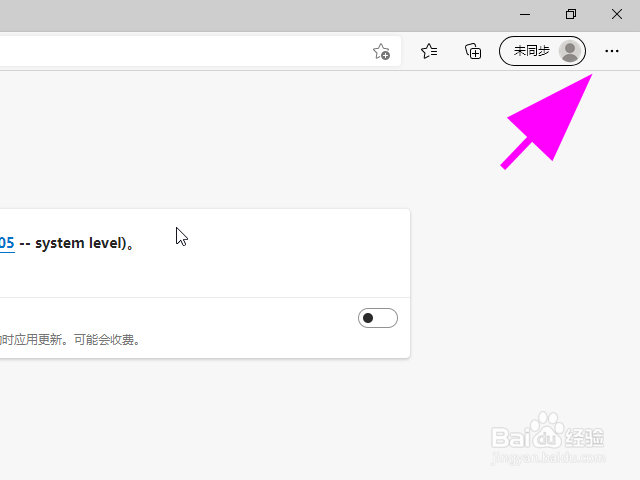 2/7
2/7弹出edge浏览器操作菜单,点击【设置】;
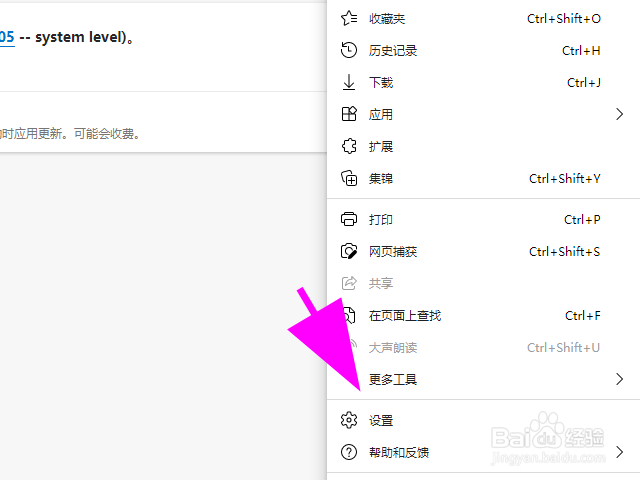 3/7
3/7进入浏览器设置菜单,点击左侧导航中的【开始、主页和新建标签】选项;
 4/7
4/7进入设置菜单,找到【在工具栏上显示首页按钮】选项;
 5/7
5/7点击后边的选项【开关】,打开显示开关;
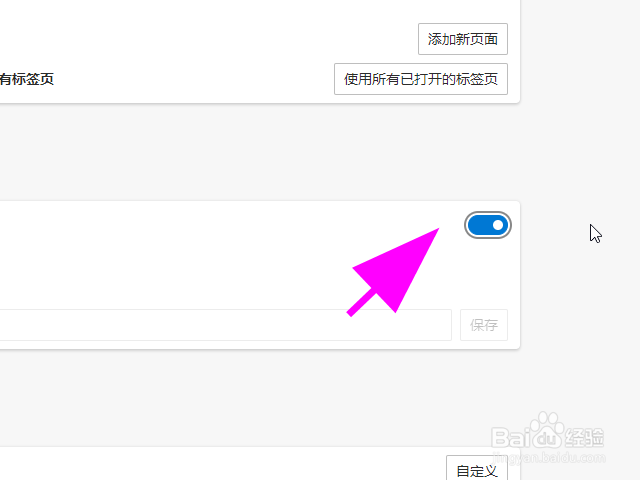 6/7
6/7返回浏览器首页,可以看到【首页】按钮显示在工具栏了,完成设置;
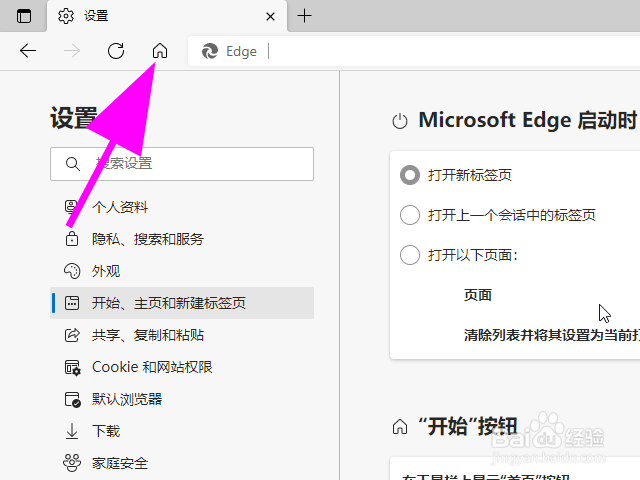 7/7
7/7以上就是【edge浏览器怎么设置工具栏显示首页按钮】的步骤,感谢阅读。
总结打开浏览器,点击右上角的【三个点】按键;
弹出edge浏览器操作菜单,点击【设置】;
进入浏览器设置菜单,点击左侧导航中的【开始、主页和新建标签】选项;
进入设置菜单,找到【在工具栏上显示首页按钮】选项;
点击后边的选项【开关】,打开显示开关;
返回浏览器首页,可以看到【首页】按钮显示在工具栏了,完成设置;
注意事项个人经验,仅供参考;如有错误,请多指正。
EDGE浏览器显示首页按钮设置首页按钮版权声明:
1、本文系转载,版权归原作者所有,旨在传递信息,不代表看本站的观点和立场。
2、本站仅提供信息发布平台,不承担相关法律责任。
3、若侵犯您的版权或隐私,请联系本站管理员删除。
4、文章链接:http://www.1haoku.cn/art_656239.html
上一篇:高德地图怎么将导航设置为默认
下一篇:小米手机扬声器设置在哪里操作
 订阅
订阅